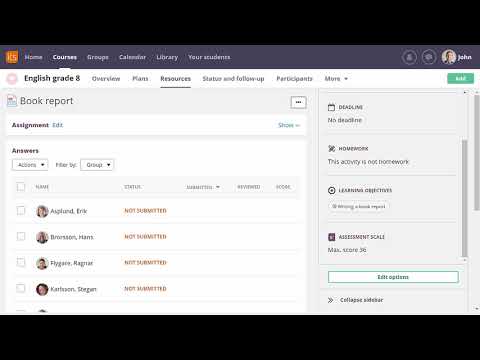Tällä viikolla keskustelemme siitä, miten vianmääritys eri kokoonpanovirheille, joita saamme SQL Serverin asennuksen vianmäärityksen aikana. Tarkastelen tätä artikkelia enemmän SQL Server 2008 R2- ja Windows 7 -järjestelmissä. Ennen kuin aloitan, kerron, mikä on kokoonpano Windowsissa. Wikipedia kuvailee kokoonpanoa CLI: ssä koottuun koodikirjastoon, jota käytetään käyttöönottoon, versiointiin ja turvallisuuteen. CLI-kokoonpanoilla voi olla versiotietoja, joiden avulla ne voivat poistaa suurimman osan ristiriidasta yhteisten kokoonpanojen aiheuttamien sovellusten välillä.
Kokoonpanovirheet asennettaessa SQLa Windowsiin
Joten päästä käsiksi artikkelin vianmääritykseen.
Useimmiten kokoonpanovirheet johtuvat epäonnistuneen asennuksen jäämistä, ts. Asennus meni puoliväliin ja teki rullauksen. Tällaisissa tapauksissa meidän on puhdistettava merkinnät manuaalisesti. Se on vähän pitkä ja ilmeisen monimutkainen prosessi, mutta yritän tehdä niin yksinkertaisella tavalla kuin pystyn. Ennen prosessin aloittamista luodaan järjestelmän palautuspiste ja luodaan rekisterin varmuuskopio. Ole hyvä ja noudata näitä artikkeleita.
- Miten luodaan järjestelmän palautuspiste Windowsissa
- Varmuuskopioi ja palauta rekisteri Windowsissa
Ensinnäkin meidän on poistettava jälkikäteen kaikki merkinnät. Jos koneeseen ei ole asennettu mitään SQL-ohjelmaa, poista kaikki SQL-merkinnät Ohjelmista ja Ominaisuuksista. Jos ei, poista vain SQL Server 2008 R2 ja valitse instanssi, jota yrität asentaa (älä poista mitään muuta). Jos se ei ole, jätä se ja siirry seuraavaan vaiheeseen.
Seuraava vaihe on läpi rekisterin varmistaaksesi, että kaikki merkinnät poistetaan. Jotta olisimme rehellisiä, on lähes mahdotonta etsiä ja poistaa kaikki SQL-merkinnät, mutta voimme poistaa vain ne tärkeät, jotka mielestämme aiheuttavat ongelmia.
- Käynnistä -> Suorita -> regedit
- Mene
32-bittinen: HKEY_LOCAL_MACHINE SOFTWARE Microsoft Microsoft SQL server 64-bittinen: HKEY_LOCAL_MACHINE SOFTWARE Wow6432Node Microsoft Microsoft SQL server
- Poista SQL-esiintymän merkinnät, joita sitoudut asentamaan. Jos sinulla ei ole muuta SQLa, poista vain Microsoft SQL Palvelimen pääkansio itse
- Siirry nyt HKEY_LOCAL_MACHINE SYSTEM ControlSet001 Services Eventlog Application ja poista SQL-esimerkin merkinnät, jotka sitoudut asentamaan
- Siirry sitten HKEY_LOCAL_MACHINE SYSTEM ControlSet001 Services ja poista SQL-esimerkin merkinnät, jotka sitoudut asentamaan
- Löydät useita ohjaussarjoja, kuten ControlSet001, ControlSet002, ControlSet003, ControlSet004 ja niin edelleen. Toista sama prosessi.
- HKEY_LOCAL_MACHINE SYSTEM CurrentControlSet Services Eventlog Application ja poista SQL-esimerkin merkinnät, jotka sitoudut asentamaan
- HKEY_LOCAL_MACHINE SYSTEM CurrentControlSet Services ja poista SQL-esimerkin merkinnät, jotka sitoudut asentamaan.
Seuraava vaihe on poistaa SQL-kokoonpanotiedot. Tehdä se
- Käynnistä -> Suorita -> kokoonpano
- Etsi kokoonpanoa Microsoft.SqlServer, kun löydät sen oikealla napsauttamalla ja napsauta Poista asennus
Nyt vain varmista, että sinulla on kaikki merkinnät, on temppu, jossa voimme vaihtaa kokoonpanonäkymän kansionäkymään.
- Kirjoita komentokehotteeseen cd / d% windows% kokoonpano
- Tyyppi: attrib -r -h -s desktop.ini
- Tyyppi ren desktop.ini desktop.bak
Tai
- Siirry kohtaan HKEY_LOCAL_MACHINE SOFTWARE Microsoft Fusion
- Lisää uusi binääriarvon nimi " DisableCacheViewer ”
- Napsauta " DisableCacheViewer"Ja napsauta Muokkaa
- Syötä 1
- Sulje rekisteri ja yritä uudelleen
Nyt, jos palaat kokoonpanoon, kannattaa olla kansionäkymiä pikemminkin kuin kokoonpanonäkymässä. Etsi nyt Microsoft.SqlServer ja poista se. Kun olet suorittanut prosessin, poista TEMP ja käynnistä järjestelmä uudelleen ja yritä asentaa se uudestaan.
Joissakin tapauksissa saatat silti saada kokoonpanovirheitä, useimmissa tapauksissa se johtuu Microsoft.NET 4.0: sta. Suosittelen asentamaan.NET Frameworks 4.0 uudelleen ja yritä asentaa se uudelleen. Myös Microsoft Visual C ++ 2008 tai 2010 saattaa aiheuttaa tällaisia virheitä. Asentaminen uudelleen olisi hyvä idea.
On toinen skenaario, jossa virhe aiheutuu Microsoft SQL Server 2008 R2: n RsFx Driver MSI: sta. Tällaisissa tapauksissa voimme kokeilla kahta asiaa. Yksi on luoda puuttuva merkintä rekisteristä tai poistaa ohjain Installer-kansiosta.
Menetelmä 1:
- Käynnistä -> Suorita -> regedit
- Mene HKEY_LOCAL_MACHINE SYSTEM CurrentControlSet Services RsFx0150
- Napsauta hiiren kakkospainikkeella RsFX0150 ja napsauta Uusi-näppäintä ja kirjoita sisään InstancesShares
- Sulje rekisteri ja yritä asentaa se uudelleen.
Menetelmä 2:
- Käynnistä -> Suorita -> Asennusohjelma
- Kun kansio avataan, lähetät paljon sarakkeita, napsauta hiiren kakkospainikkeella mitä tahansa sarakkeen nimeä ja valitse Lisää
- Valitse luettelosta Kommentit ja napsauta OK.
- Etsi nyt Microsoft SQL Server 2008 R2: n RsFx Driver MSI: tä kommentteihin (koska varsinaisen tiedoston nimi on hämmentävä)
- Napsauta hiiren kakkospainikkeella MSI-tiedostoa ja valitse Poista asennus
Hyvin näiden menetelmien avulla sinun pitäisi pystyä ratkaisemaan useimmat kokoonpanovirheet asennettaessa Microsoft SQL Server 2008 R2: ta. Jos sinulla on edelleen ongelma, voit käyttää kommenttiosastoamme.